CAD是目前使用广泛的电脑辅助设计软件,软件中有许多强大的功能,其中的视口功能不太常用,但其操作有一定的代表性。在视口中看到的图纸,与我们绘制的时候还是有所变化的,那么CAD怎样锁定视口?不清楚操作的小伙伴们,快来参考下面教程的操作方法吧!
方法/步骤
第1步
打开CAD软件,进入布局,找到自己想要锁定的视口。如图所示。布局中有一个系统自带的视口,你可以忽略那个,然后用mv开自己想要的视口。
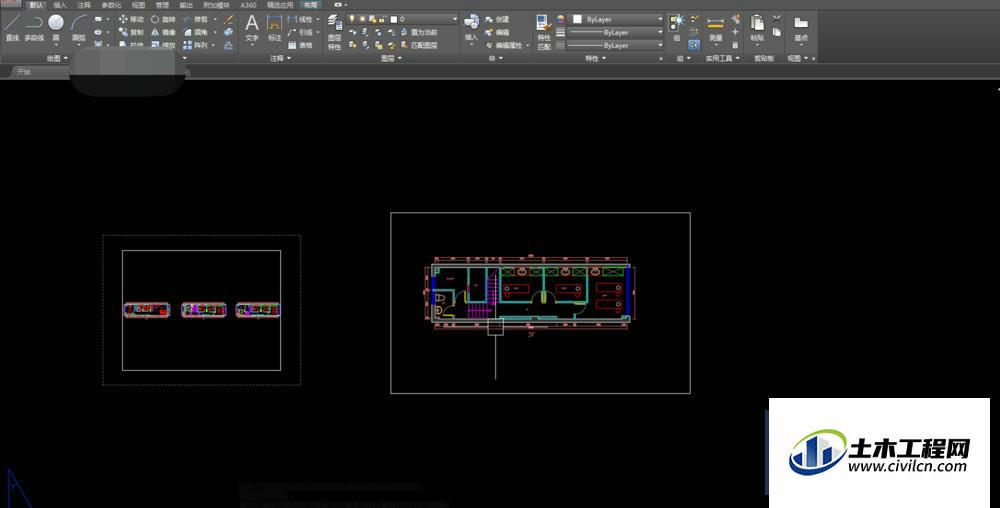
第2步
选中视口方框,视口方框就是一个正方形,就像rec画出来的矩形一样。不同的是,矩形是线段,视口就是一个观察模型的窗口。

第3步
ctrl+1,打开视口的属性。注意:先调好比例,在进行锁定视口,锁定视口之后,观察的比例就不能更改了。
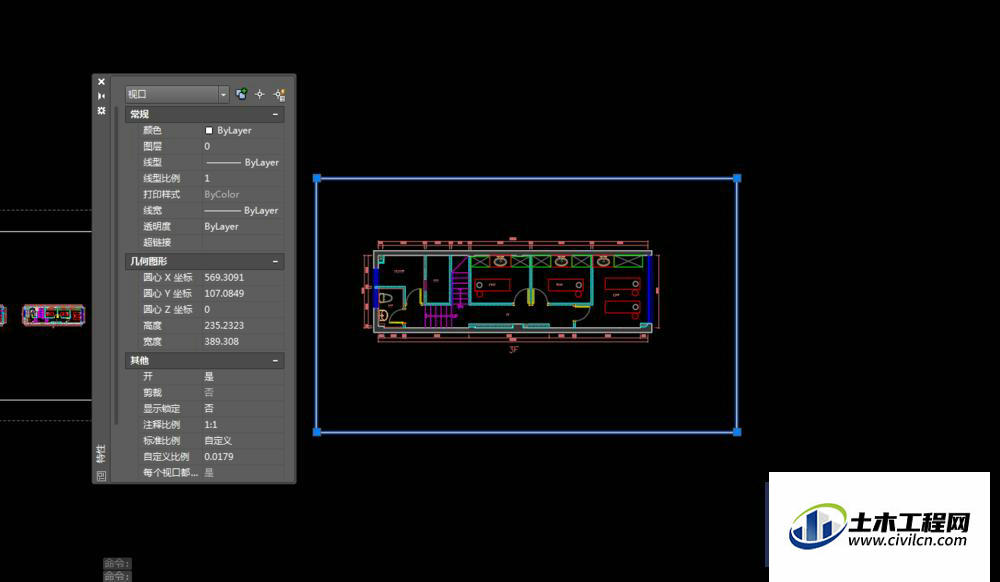
第4步
找到属性栏里面其他类里的显示锁定,一开始显示锁定:否。点击一下,就有是的选项了。点击是,然后关闭就可以了。视口就已经锁定了。
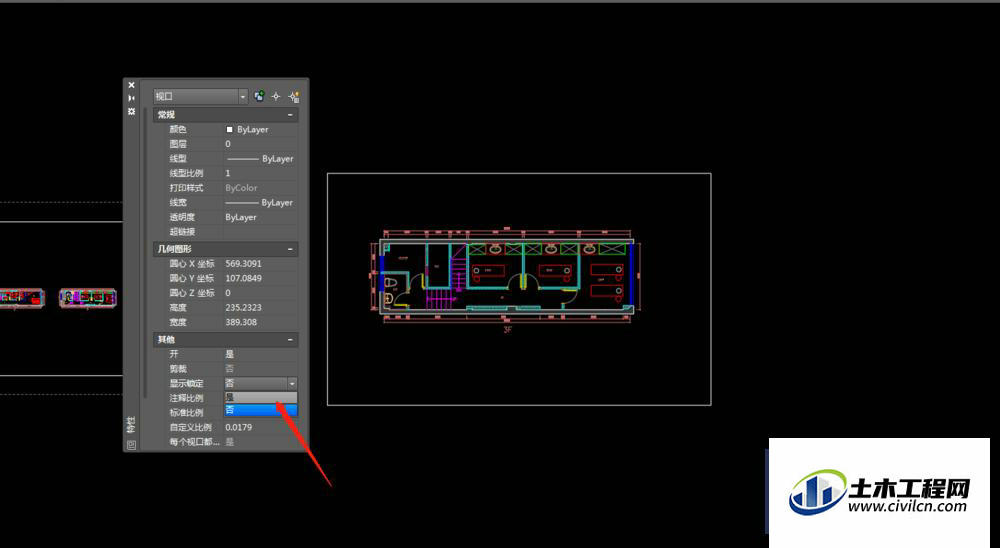
第5步
最方便快捷的一种方法,但是低版本CAD中好像没有这个功能。选中视口,然后找到下面一个小锁的图标,锁亮了就是锁定了。没亮就是没锁定。
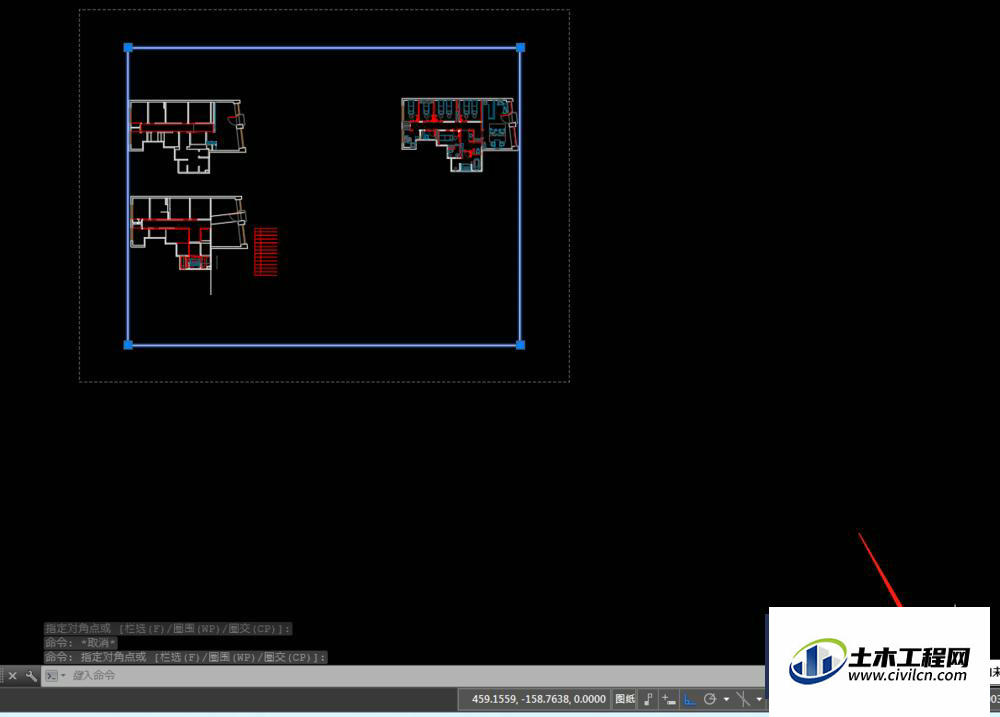
温馨提示:
以上就是关于“CAD如何锁定视口? ”的方法,还不太熟悉的朋友多多练习,关注我们,帮你解决更多难题!






